RealVNC是一款非常实用的远程控制计算机类的软件,知识兔软件允许访问去 VNC 的一个服务器,这样就非常的方便与控制基于标准的一个 Windows 的用户们证书, 其中也就是无论用户们是本地的、NT 域以及基于 Active Directory,都是可以进行一盒远程的监控的。
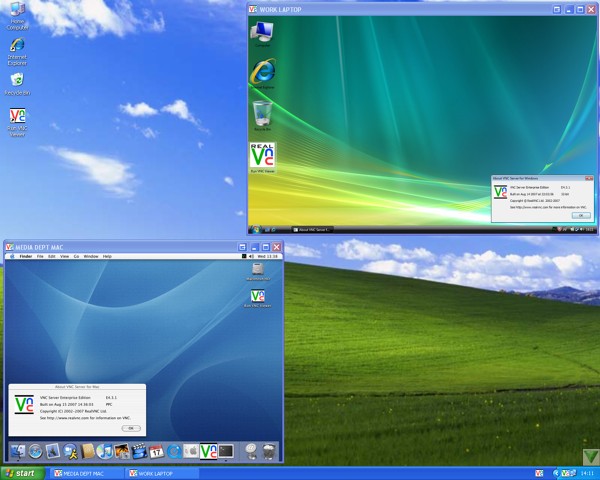
RealVNC软件功能
1.Windows 验证 —— 允许访问 VNC 服务器以便控制基于标准的 Windows 用户证书, 无论其是本地的、NT 域或者基于 Active Directory。
2.单一登录 —— 允许在一个域内部访问 VNC 服务器而不需要重新输入用户的名称和口令。
3.简单但有效的部署 —— 用 VNC Tool,即 VNC Deployment Tool for Windows 安装和 管理 VNC Enterprise Edition 服务器。
4.桌面缩放 —— 通过精确的比例缩放,或动态缩放为任何大小。
5.Windows 防火墙集成 —— 使 VNC Server 可以更直接的部署。
6.文件传输 —— 与 Windows 剪贴板结合,允许通过 VNC 连接在服务器和查看器计算机之间 复制文件而不需要额外的配置。
最好的就是,与 VNC Enterprise 系列的其他产品一样,VNC Enterprise Edition for Windows是由原始 VNC team 设计、开发和维护的。
RealVNC安装步骤
1、在知识兔下载RealVNC后,在电脑本地得到一个压缩包,解压后,双击.exe文件进入软件安装程序,点击【next】继续。
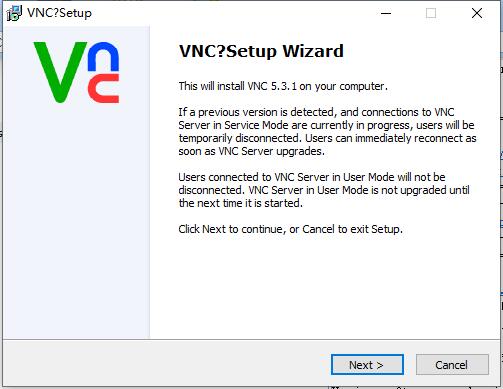
2、进入RealVNC安装协议,点击【I Accept...】,然后点击【next】。
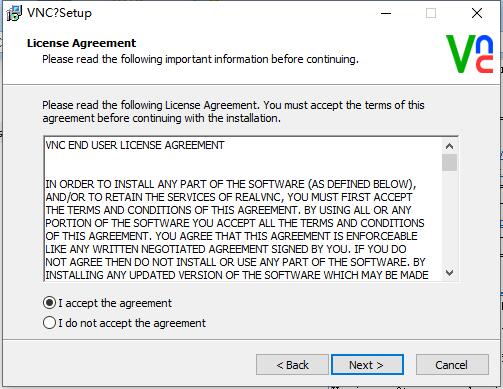
3、选择软件附加任务,选择完成后点击【next】。
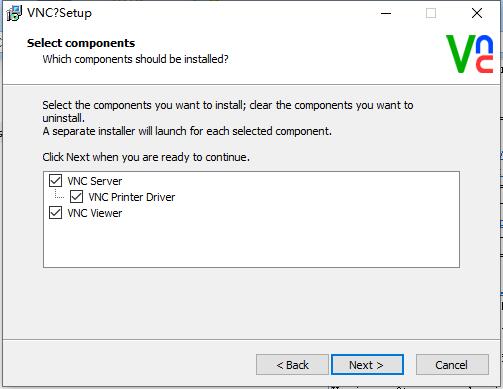
4、选择RealVNC安装位置,点击【browse】在打开的窗口中,您可以自行选择软件安装位置,选择完成后点击【next】。
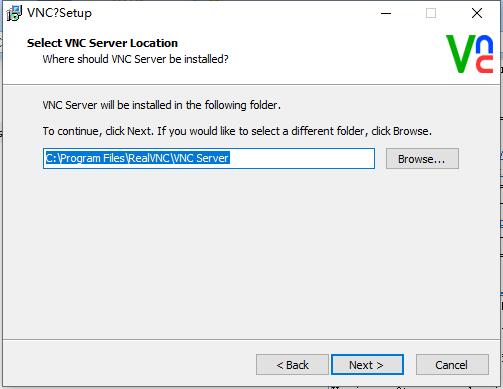
5、选择RealVNC快捷方式存放位置,您可以自行选择,选择完成后点击【next】。
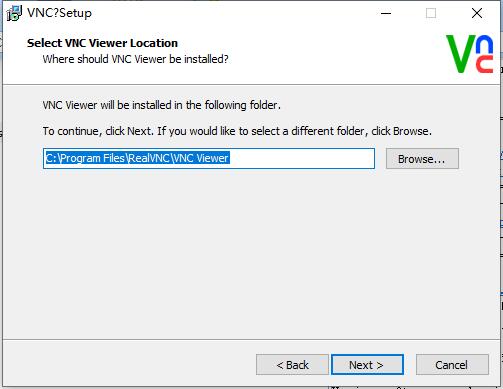
6、是否创建快捷方式,您可以自行选择,选择完成后点击【next】。
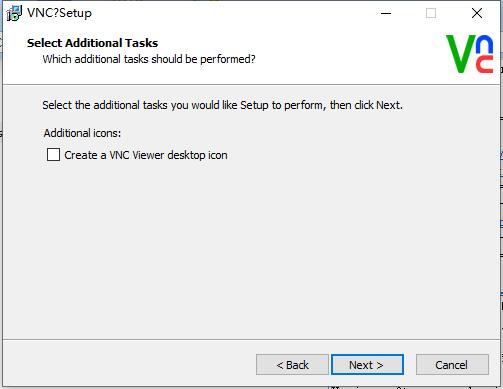
7、选择RealVNC服务器安装,选择完成后点击【next】。
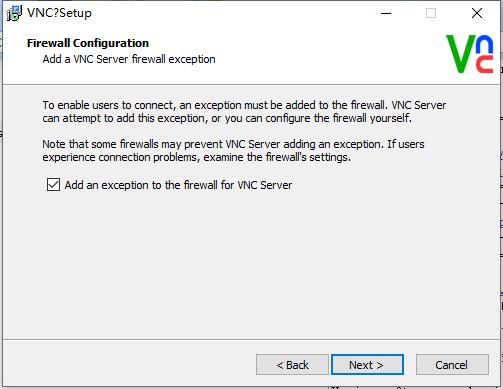
8、准备安装RealVNC,点击【install】。
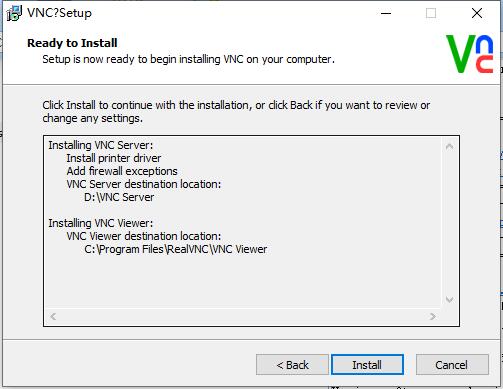
9、RealVNC正在安装,您需要耐心等待软件安装完成就可以了。
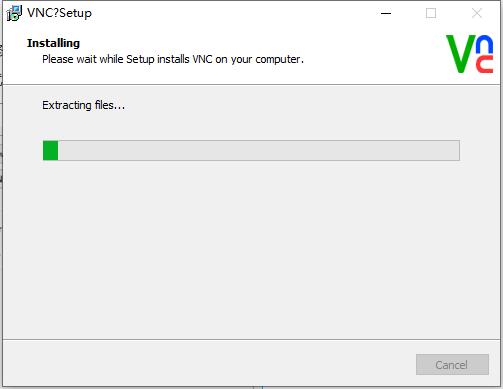
10、RealVNC安装完成,点击【finish】退出软件安装。
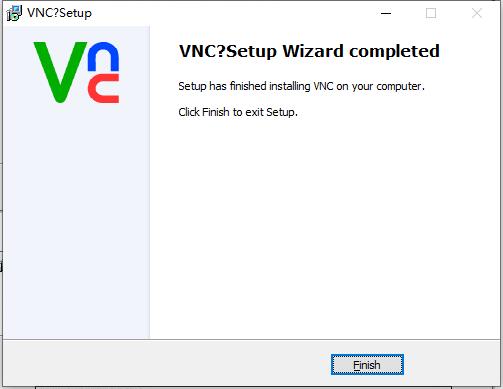
RealVNC使用方法
一、工作流程
1、通过浏览器或 Viewer 连接至 Server。
2、Server 传送一对话窗口至客户端,要求输入连接密码(可能为空),以及存取的软件显示装置。
3、在客户端输入连接密码后,软件验证客户端是否具有存取权限。
4、若是客户端通过软件的一个验证,客户端即要求Server 显示桌面环境。
5、被控端将画面显示控制权交由 Server 负责。
6、将把被控端的桌面环境利用通信协议送至客户端,并且允许客户端控制Server 的桌面环境及输入装置。
RealVNC更新日志
1.修复已知bug
2.优化操作体验
下载仅供下载体验和测试学习,不得商用和正当使用。
下载体验
